Ransomware หรือไวรัสขโมยไฟล์เรียกค่าไถ่ อาจเคยทำให้ใครหลาย ๆ คนปวดหัวไม่น้อย วันนี้แอดเลยขอนำเสนอวิธีการป้องกันไวรัสขโมยไฟล์เบื้องต้น โดยใช้ฟีเจอร์ใน Windows Defender ครับ
Windows Defender โปรแกรมป้องกันไวรัสของฟรีจาก Microsoft ติดมาให้กับ Windows 10/11 ทุกรุ่นเลย ซึ่งวิธีการเปิดใช้งานฟีเจอร์ป้องกัน Ransomware อันดับแรก เราเปิด Windows Security Dashboard ขึ้นมาก่อน แล้วเลือก Virus & Threat protection
หลังจากนั้นเลื่อนลงมาด้านล่าง ในหัวข้อ Ransomware Protection คลิกไปที่ Manage Ransomware Protection
ในหัวข้อ Controlled Folder Access ถ้ายัง Off อยู่ให้เรากดเปิด On
แล้วจะมีหัวข้อเพิ่มเติมขึ้นมา คือ
– Blocked history: ดูประวัติบล็อกการเข้าใช้งานไฟล์
– Protected Folders: โฟลเดอร์ที่ต้องการป้องกัน
– Allow an app through Controlled folder access: อนุญาตให้แอปฯ เข้าใช้งานโฟลเดอร์ที่เราป้องกันไว้
จากนั้นเราจะมีตั้งค่าเบื้องต้นกัน ให้คลิกไปที่ Protected folders เพื่อกำหนดว่าเราต้องการจะป้องไฟล์ในโฟลเดอร์ไหนบ้าง หลัก ๆ ตัว Windows จะป้องกันไฟล์ใน Documents ไว้อยู่แล้ว แต่ถ้าเรามีโฟลเดอร์เก็บไฟล์สำคัญในไดรฟ์อื่น เช่น ไดรฟ์ D: ก็ไปตั้งค่าได้ครับ (คลิกที่ Add a protected folder)
ทีนี้ไฟล์บางชนิด เช่น ไฟล์เซฟเกม จะเซฟเกมไว้ในโซน Documents จึงแนะนำว่าถ้าไม่อยากให้เกมมีปัญหา ให้เราไปเพิ่มรายการแอปฯ ที่ยกเว้นให้เข้าถึงและแก้ไขไฟล์ได้ เข้าไปที่ Allow an app through Controlled folder access
แล้วกด Add an allowed app โดยให้เลือกเป็น .exe เท่านั้นนะครับ เท่านี้ก็เรียบร้อย
ที่สำคัญอย่าลืมเปิดใช้งาน Ransomware data recovery ด้วย โดยเป็นการสำรองไฟล์ไว้ใน One Drive เวลาที่มีไฟล์โดยขโมยจริง ๆ จะได้กู้คืนได้ทัน ง่าย ๆ คือ ล็อกอินอีเมลของ Microsoft (Hotmail) ทั้งหมดนี้ก็ช่วยเซฟไฟล์สำคัญของเราไว้ได้แล้ว


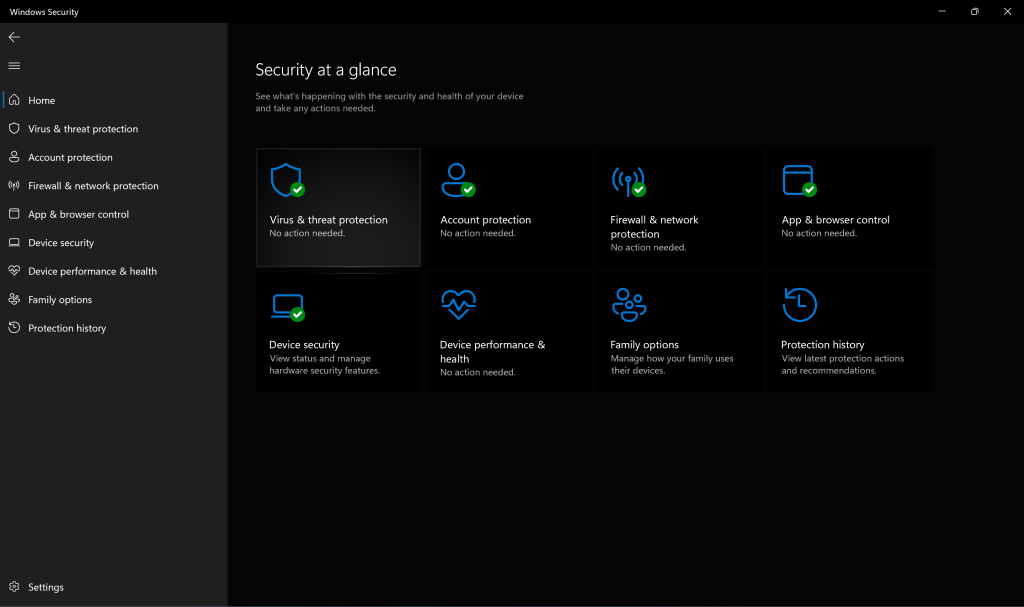

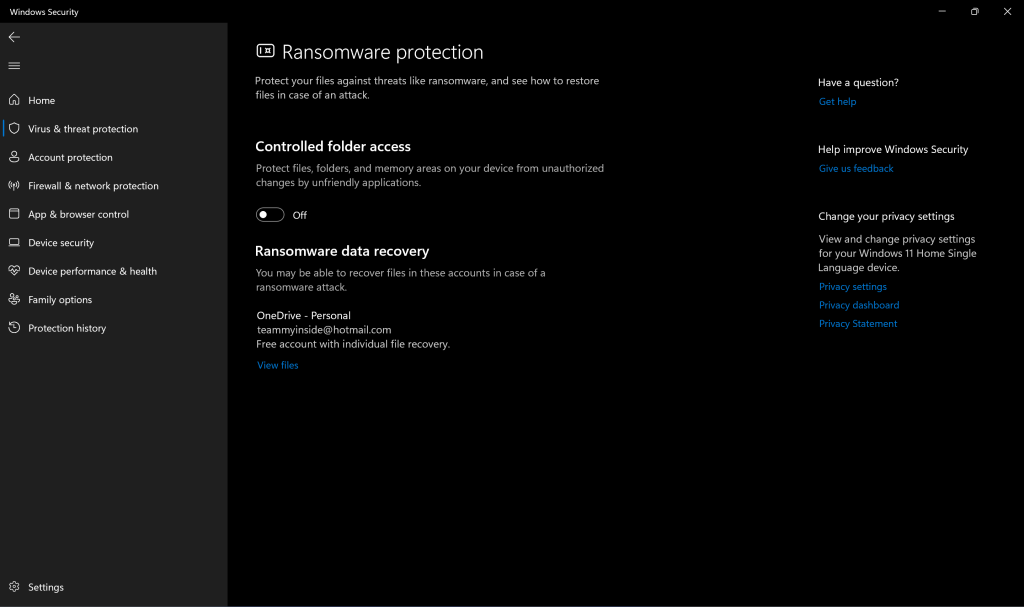
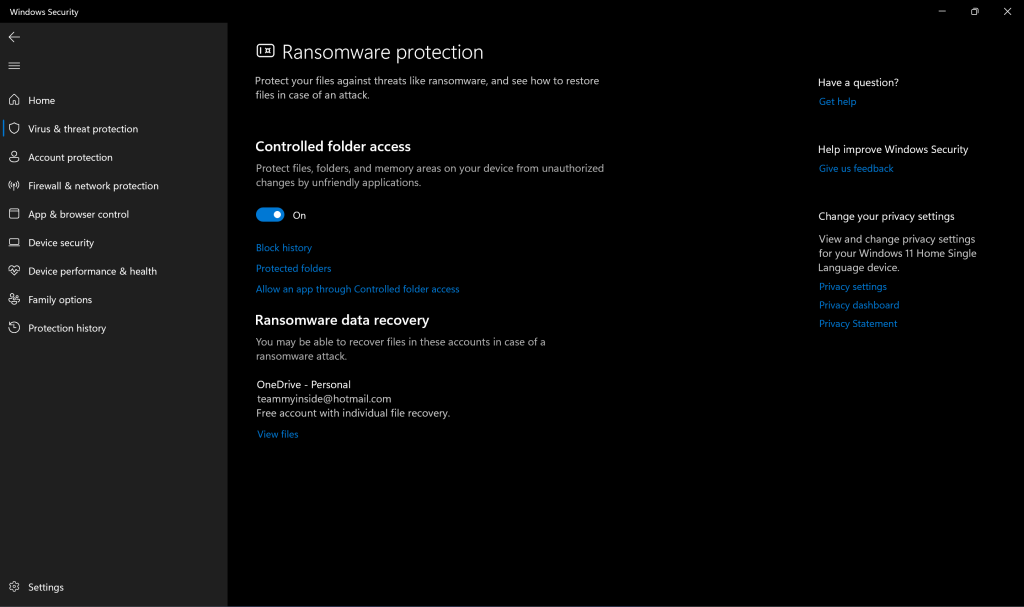
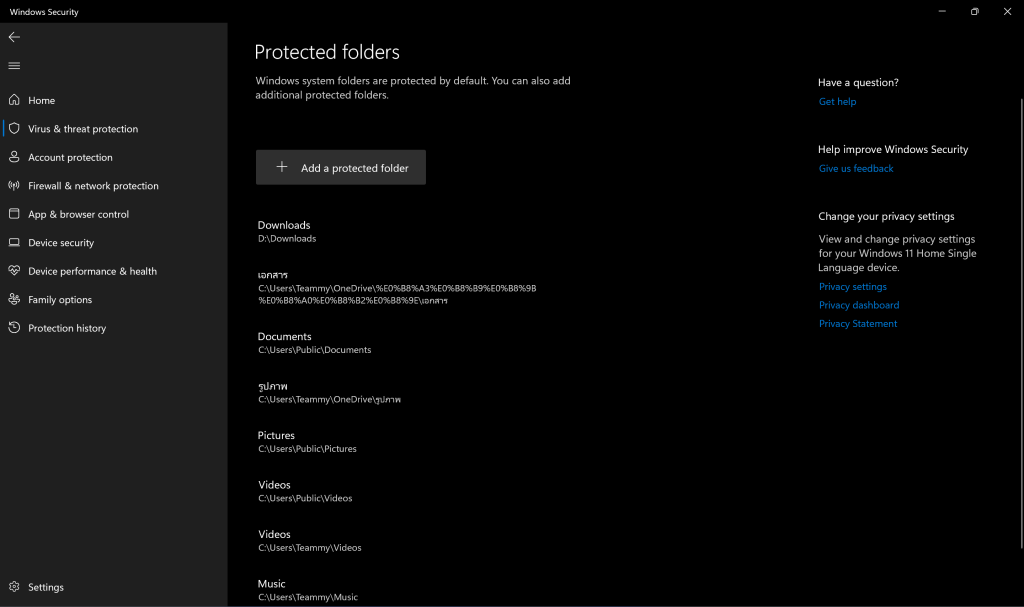
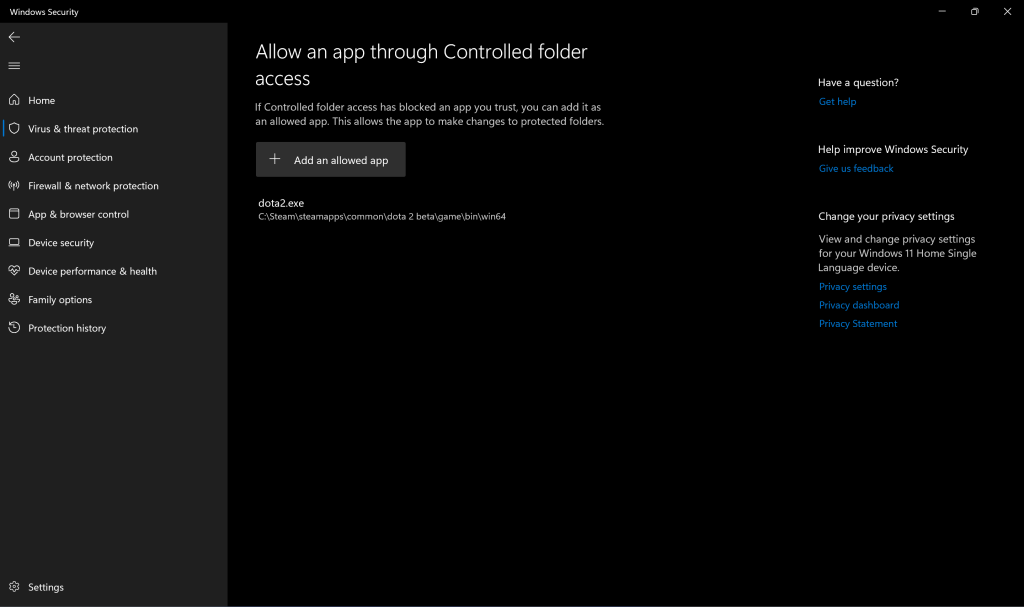
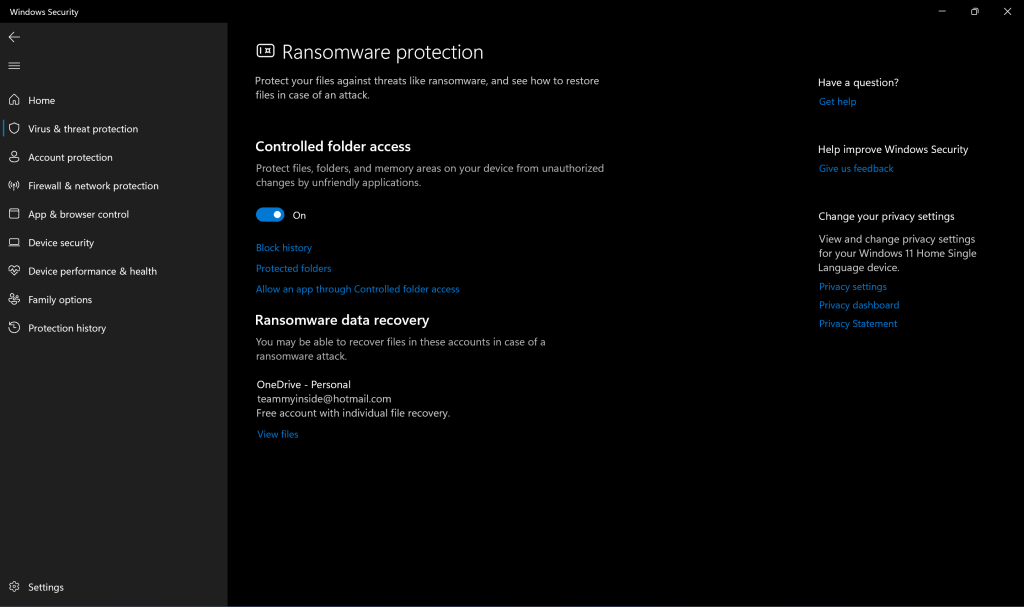
You must be logged in to post a comment.